ExcelのCONCATENATE関数は、2つ以上の文字列を結合して1つの文字列にする関数です。
CONCATENATE関数は、名簿の姓名や郵便番号と住所などを1つのセルに結合したり、日付と時刻を1つのセルに結合したりするのに便利です。
CONCATENATE関数の基本的な構文
CONCATENATE関数の書式は以下の通りです。
例えば、A1セルに「山田」、B1セルに「太郎」と入力した場合、以下のようにCONCATENATE関数を使って姓名を結合できます。
- =CONCATENATE(A1,B1) → 山田太郎
- =CONCATENATE(A1," ",B1) → 山田 太郎
- =CONCATENATE("こんにちは、",A1,B1,"さん") → こんにちは、山田太郎さん
CONCATENATE関数の使用例
具体的な使用例で説明しますと、以下のような住所一覧表があったとします。
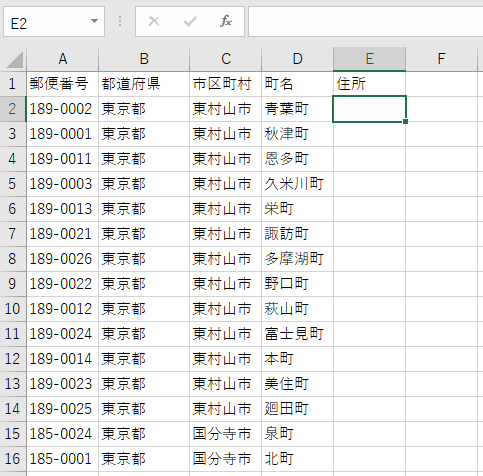
この表のE列に、B列の都道府県とC列の市区町村とD列の町名を結合したものをE列の住所に表示したいとします。
その場合次のようなCONCATENATE関数を書けば実現することができます。
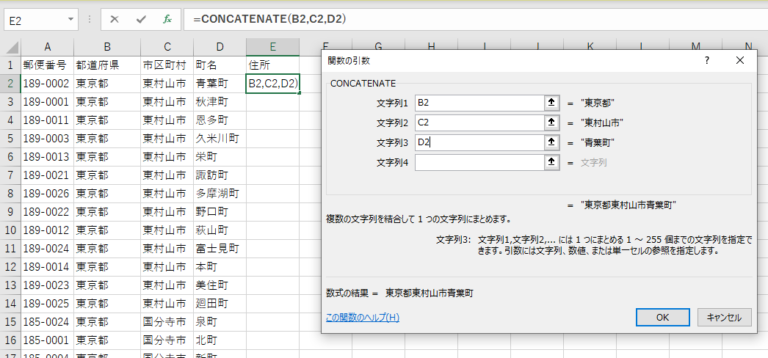
これは、B2とC2とD2を結合したものをE2に表示するという意味になります。
このをオートフィルで残りに反映されると
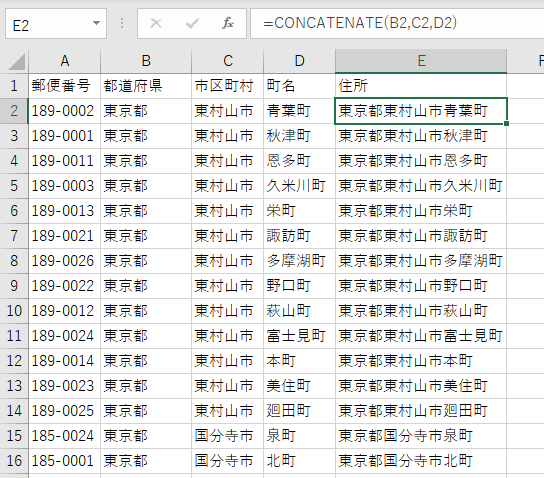
のように無事住所を表示することができました。
まとめ
以上が、ExcelのCONCATENATE関数についての説明でした。
Excel 2019以降では、CONCATENATE関数の代わりにCONCAT関数やTEXTJOIN関数を使うことができます。
これらの関数は、より柔軟に文字列を結合できる機能を提供します。

Excelの基本的な操作方法から、便利な機能の活用術まで、幅広く紹介しています。
ぜひこちらのページも合わせてご覧ください。
今すぐCHECK
Excelには今回ご紹介したCONCATENATE関数以外にも便利な関数や機能などがたくさんあります。
Excelの関数で分からないことがある、Excelを基礎から習いたいなどありましたら東村山市のパソコン教室キュリオステーション久米川店では、初心者向けのExcel講座を開講しております。ご興味がありましたらお気軽にお問い合わせください。

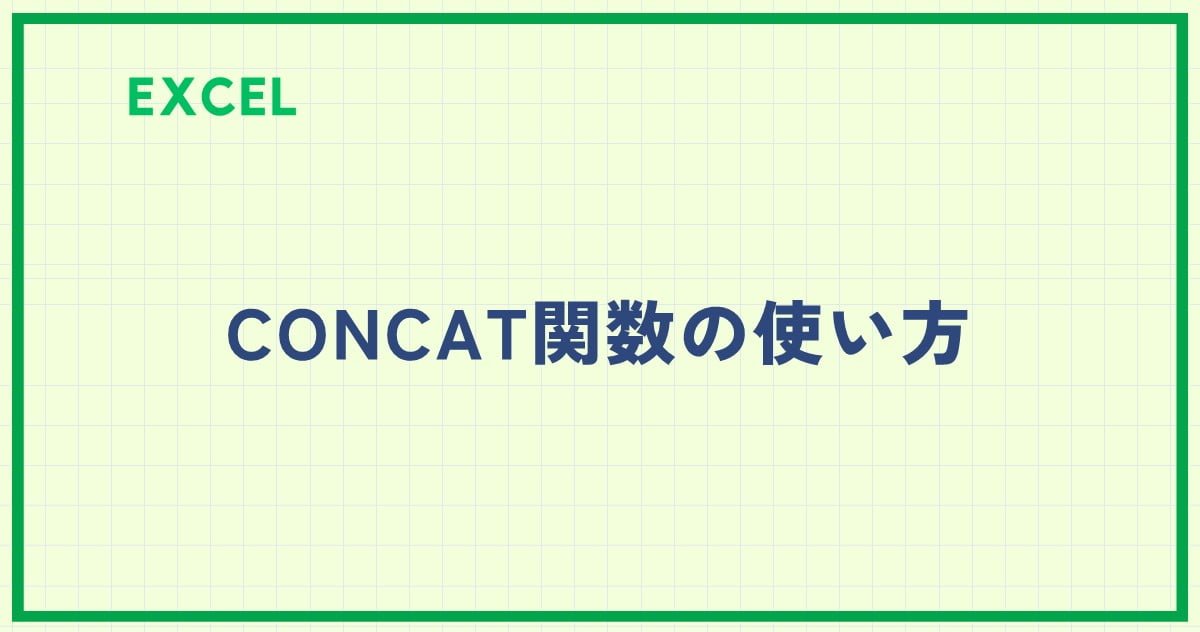

![[商品価格に関しましては、リンクが作成された時点と現時点で情報が変更されている場合がございます。] [商品価格に関しましては、リンクが作成された時点と現時点で情報が変更されている場合がございます。]](https://hbb.afl.rakuten.co.jp/hgb/3b93c0ec.277ebea3.3b93c0ed.9e904a05/?me_id=1213310&item_id=20704493&pc=https%3A%2F%2Fthumbnail.image.rakuten.co.jp%2F%400_mall%2Fbook%2Fcabinet%2F7912%2F9784938927912_1_2.jpg%3F_ex%3D128x128&s=128x128&t=picttext)
![[商品価格に関しましては、リンクが作成された時点と現時点で情報が変更されている場合がございます。] [商品価格に関しましては、リンクが作成された時点と現時点で情報が変更されている場合がございます。]](https://hbb.afl.rakuten.co.jp/hgb/3b93c0ec.277ebea3.3b93c0ed.9e904a05/?me_id=1213310&item_id=20704507&pc=https%3A%2F%2Fthumbnail.image.rakuten.co.jp%2F%400_mall%2Fbook%2Fcabinet%2F7929%2F9784938927929_1_2.jpg%3F_ex%3D128x128&s=128x128&t=picttext)